コスパ抜群は言いすぎました
初めに
私事ですが、プログラマーとして働き始めて1年。
初めてメカニカルキーボードを購入しました。
今まではメンブレンで、職場で虐げられていました。
メカニカルの打鍵感とメンブレンにはない高級感から
使いこなせるようになりたい!という気持ちが湧き上がり
まずはVSCodeのショートカットを使いこなそう!と思いました。
ですが、調べてみたところかなりたくさんあって困っちゃいました。
なので自分と同じような人のためにまずはこれだけ覚えたら作業効率上がった!というショートカットキーを紹介します。
記事の対象
windowsのPCを使っていてショートカットキー使わない人
CTRL + ENTER
一番使ってます。
カーソルの下に行を追加してくれます。
自分は以前、行の途中で下に行を追加したいとき、以前は行の1番後ろまで行ってからenterを押して改行していました。
それがいらなくなったので楽です。
(↓ショートカットキーを使わない操作、使う操作のgifです。)
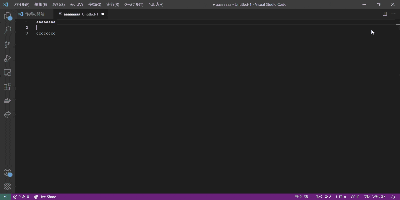
またCTRL + SHIFT + ENTER で上に行を追加できます。
CTRL + D
カーソルがある単語を選択できます。
マウスを使うといらないスペースも選択しちゃったりしてたので便利だなあと思いました。
(↓ショートカットキーを使わない操作、使う操作のgifです。)
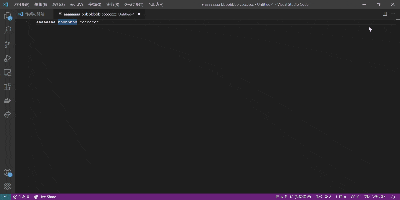
CTRL + 2
作業スペースを分割できます。分割している場合は移動できます。
自分は作業スペースを2分割して2つのファイルを開いて作業することが多いのでよく使っています。
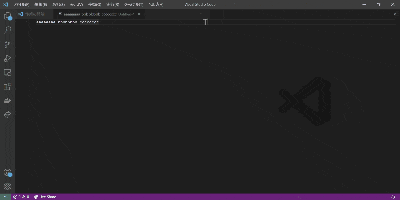
上の3つの組み合わせ
左側のファイルから CTRL + 2 を使って右のファイルに移動します。
CTRL + D を使って単語を選択します。
CTRL + 1 で左のファイルにもどって
CTRL + ENTER で改行して
CTRL + V で貼り付けています。
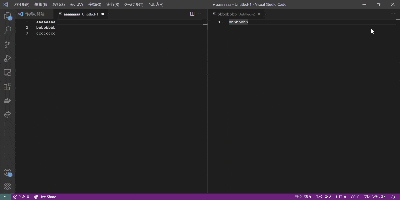
おわり
3つ覚えるだけでもちょっとカッコよくファイルを編集できます。
普段マウスを使ってやっていたことだったので結構楽になったなと思いました。
最初からたくさんのショートカットキーを覚えても自分の普段の作業で使わないようなものだったら意味がないので、普段よくやる作業、動作があったらそれがショートカットキーを使ってできないか調べてみるといいと思います。
他にもこんな便利なショートカットキーがあるよーという方はコメントで優しく教えてください。